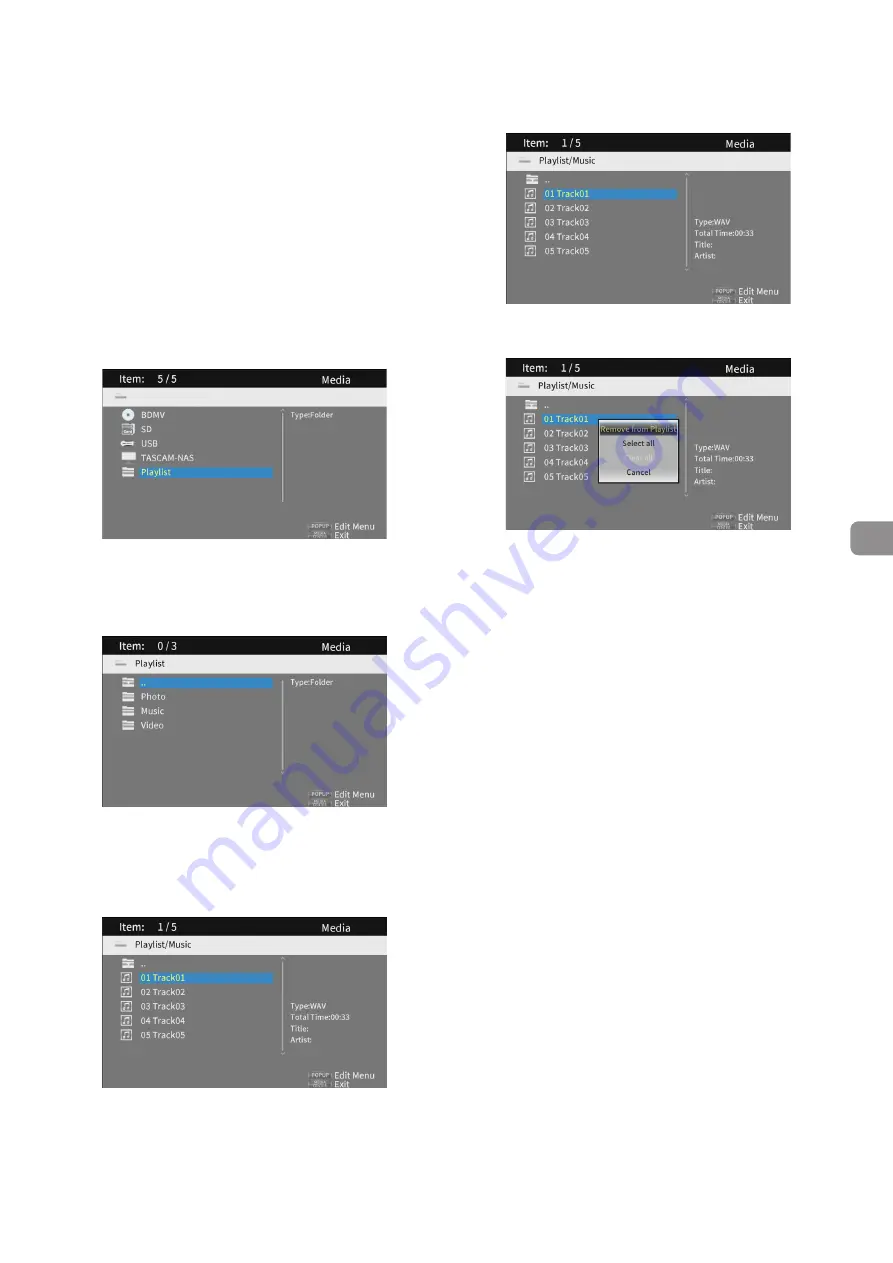
TASCAM BD-MP4K
87
Avec les touches de curseur
j
et
k
, sélectionnez «
Add
to Playlist
» (ajouter à la playlist) et pressez la touche
ENTER
pour ajouter les fichiers sélectionnés à la playlist.
o
Sélectionnez «
Clear all
» (tout décocher) dans le menu
contextuel et pressez la touche
ENTER
pour ainsi
décocher tous les fichiers.
Sortir du dossier décoche également tous les fichiers.
Pour ne rien toucher, sélectionnez «
Cancel
» (annuler) et
pressez la touche
ENTER
ou la touche de curseur
l
pour
revenir à l'écran initial.
Lecture de fichiers dans une playlist
1.
Sélectionnez
Media
en écran d’accueil et pressez la touche
ENTER
.
2.
Les icônes des supports apparaîtront. Utilisez les touches
de curseur
j
et
k
pour sélectionner le dossier Playlist et
pressez la touche
ENTER
.
LOAD
s’affichera pendant le chargement du support. Les
informations suivantes s'afficheront à la fin du chargement.
i
Clé USB :
USB
i
Carte SD :
SD
Ouvrir le dossier Playlist fera s’afficher les dossiers suivants.
…
:
Dossier racine (supérieur)
Photo :
Dossier photo
Music :
Dossier musique
Vidéo :
Dossier vidéo
3.
Sélectionnez un fichier à lire et pressez la touche
ENTER
ou
7
pour lancer la lecture de la playlist.
Retrait de fichiers dans une playlist
1.
Pour retirer un fichier d’une playlist, sélectionnez l'icône de
playlist et ouvrez le dossier qui contient le fichier.
2.
Pour retirer un fichier spécifique de la playlist, sélectionnez-
le et pressez la touche de curseur
;
afin de cocher son nom.
o
À ce stade, pressez la touche
TITLE/POP UP
pour ouvrir le
menu contextuel. Utilisez ensuite les touches de curseur
j
et
k
pour sélectionner «
Remove from Playlist
»
(retirer de la playlist) et pressez la touche
ENTER
pour
retirer les fichiers cochés de la playlist.
3.
Pour retirer tous les fichiers de la playlist, ouvrez le
menu contextuel en pressant la touche
TITLE/POP UP
.
Sélectionnez ensuite «
Select all
» (tout sélectionner) et
pressez la touche
ENTER
pour cocher tous les fichiers du
dossier.
Pressez à nouveau la touche
TITLE/POP UP
pour ouvrir le
menu contextuel. Utilisez ensuite les touches de curseur
j
et
k
pour sélectionner «
Remove from Playlist
» (retirer
de la playlist) et pressez la touche
ENTER
pour retirer les
fichiers cochés de la playlist.
Summary of Contents for BD-MP4K
Page 106: ...106 TASCAM BD MP4K...
Page 158: ...158 TASCAM BD MP4K...






























